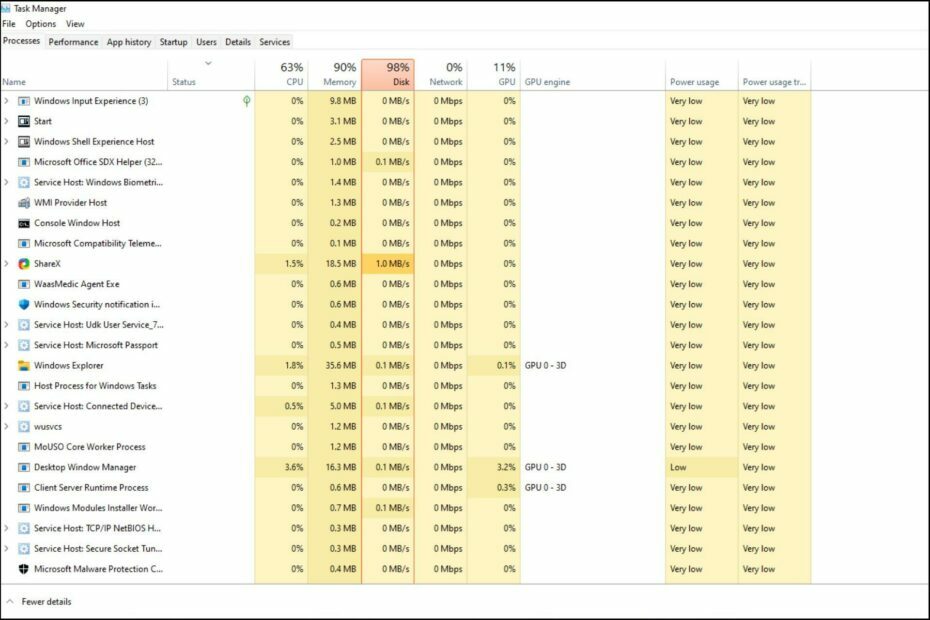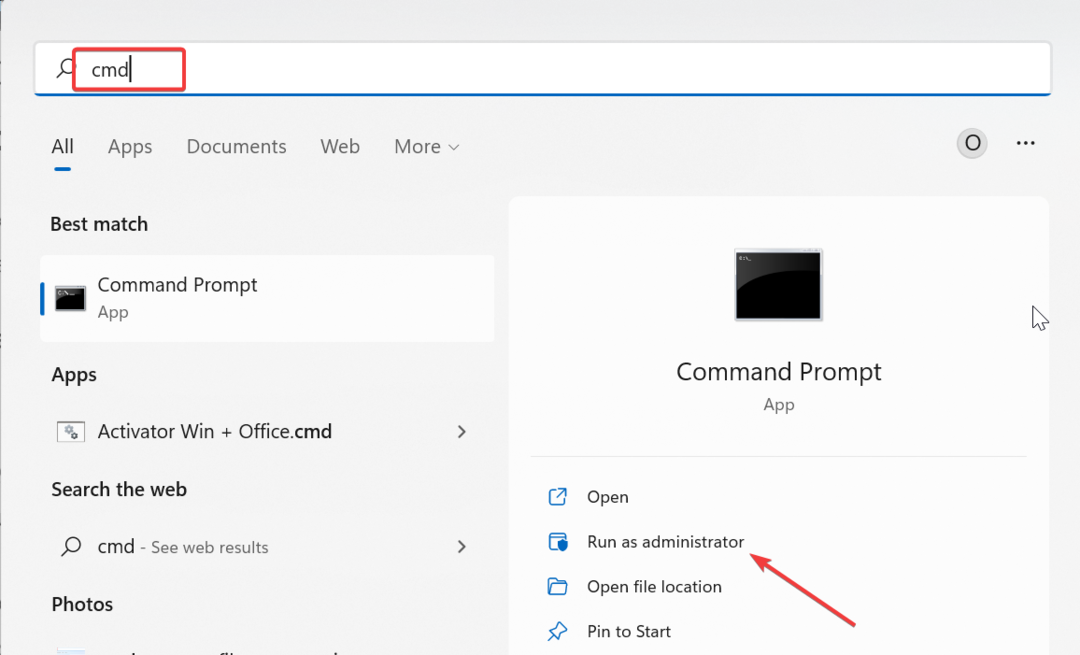Å øke DRAM-frekvensen er risikabelt
- DRAM-frekvensen angir prosentandelen av data som kan overføres per sekund på PC-ens dataledning.
- Å øke denne parameteren har noen fordeler, men det er veldig risikabelt.
- Det kan være nyttig å endre hastigheten når du overklokker PC-en.
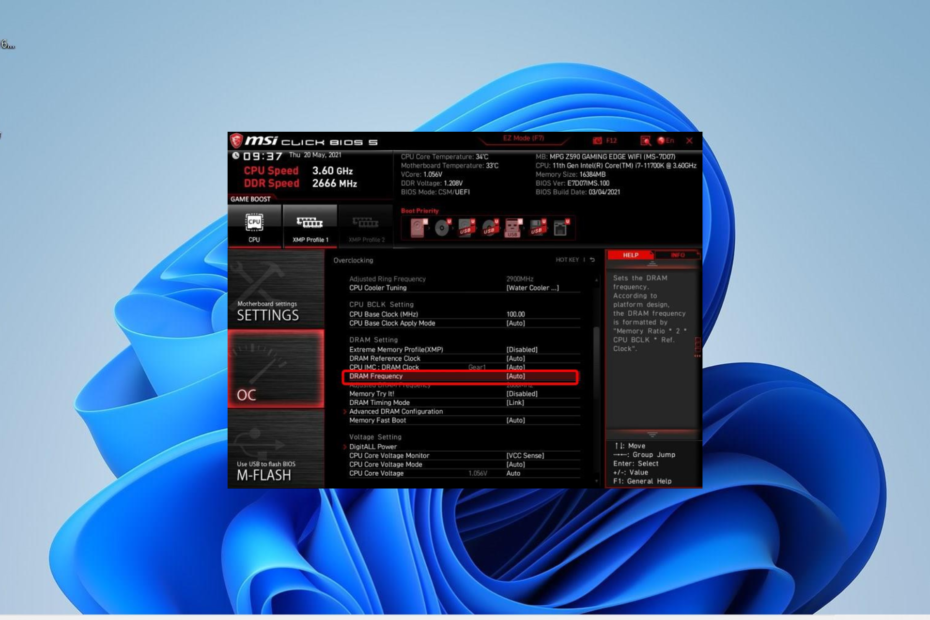
XINSTALLER VED Å KLIKKE LAST NED FILEN
- Last ned Fortect og installer det på din PC.
- Start verktøyets skanneprosess for å se etter korrupte filer som er kilden til problemet ditt.
- Høyreklikk på Start reparasjon slik at verktøyet kan starte fikseringsalgoritmen.
- Fortect er lastet ned av 0 lesere denne måneden.
DRAM (Dynamic Random Access Memory) er
minne datamaskinen din bruker å administrere sine løpende oppgaver. DRAM-frekvensen, derimot, angir prosentandelen av data som kan overføres per sekund på PC-ens dataledning.Denne parameteren har stor betydning, og du må vite hvordan du administrerer den riktig. I denne guiden vil vi fordype oss i alt du trenger å vite om DRAM-frekvens og hvordan du setter den opp.
Hva er DRAM-frekvens?
Som nevnt tidligere, angir DRAM-frekvensen prosentandelen av data som kan overføres per sekund på PC-ens dataledning. Det er vanligvis halvparten av hastigheten til Random Access Memory.
Dette er på grunn av DDR-klokken (Double Data Rate), som lar deg overføre data to ganger per syklus i stedet for den vanlige. Med dette vil du ha den doble frekvensen som trengs.
Er det trygt å øke DRAM-frekvensen?
Å øke DRAM-frekvensen er risikabelt, og eksperter advarer mot å gjøre det. Du bør la det være med mindre det er et stort behov for å øke det. Og hvis det er behov for det, bør det kun gjøres av en ekspert.
Et annet alternativ vil være å bruke Intels XMP-teknologi. Med dette verktøyet vil RAM-en din alltid kjøre på fabrikkens forhåndsinnstilte frekvens. Denne innstillingen skal være nok til å oppfylle PC-kravet ditt.
Dessuten, hvis du lurer på om du bør sette DRAM-frekvensen til den høyeste, bør du aldri gjøre det. Dette er fordi selv om du kan få en liten marginal ytelsesfordel, er risikoen for skade på PC-en din utrolig høy.
Hvordan sjekke DRAM-frekvensen?
1. Bruk CMD
- trykk Windows tasten + S, type cmd, og velg Kjør som administrator under ledetekst.
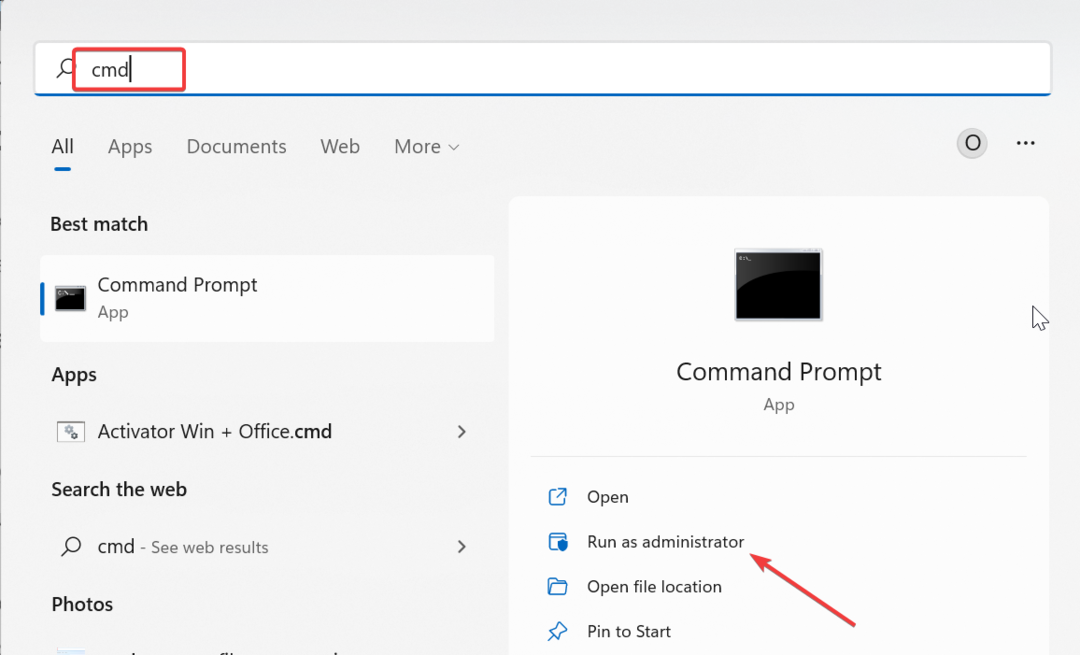
- Skriv inn kommandoen nedenfor og trykk Tast inn for å kjøre det:
wmic minnebrikke få fart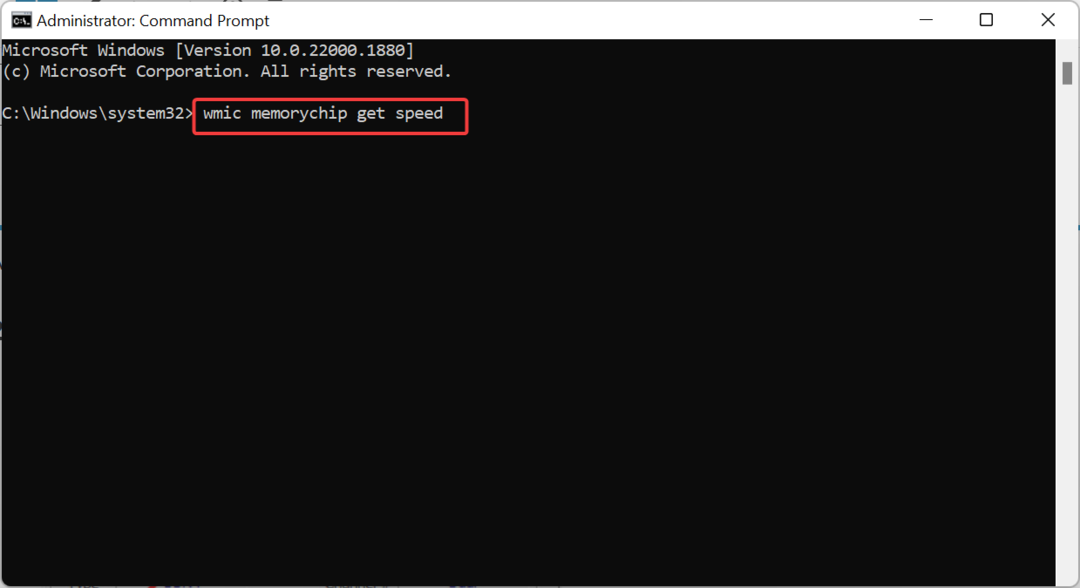
- Vent nå til kommandoen kjører ferdig, og du vil finne parametrene der.
Etter at kommandoen er ferdig, vil du finne RAM-hastigheten og DRAM-frekvensen din oppført der.
2. Bruk CPU-Z
- Last ned og installer CPU-Z-appen og start den.
- Klikk på Hukommelse alternativet under Tidspunkter fanen.
- Du vil finne DRAM-frekvens og andre viktige parametere som er oppført der.
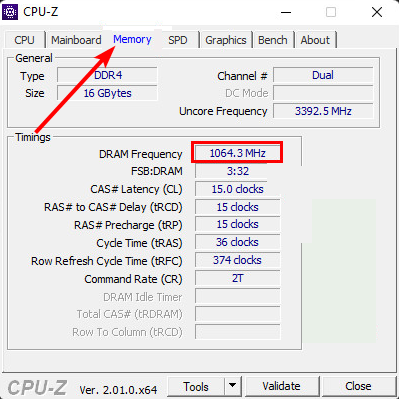
Hvis du ikke vil bruke det innebygde alternativet for å sjekke parameteren, kan du bruke en pålitelig tredjepartsapp. Denne appen vil også vise andre viktige PC-parametere, og den kan hjelpe deg med å overvåke PC-ressursene dine.
Hvordan kan jeg endre DRAM-frekvensen min?
- Slå av PC-en og slå den på igjen. Mens den starter opp, fortsett å trykke på BIOS-tasten (Del, Esc, F2, eller en som fungerer for enheten din).
- Etter å ha gått inn i BIOS, klikk på OC knappen fra hovedmenyen.
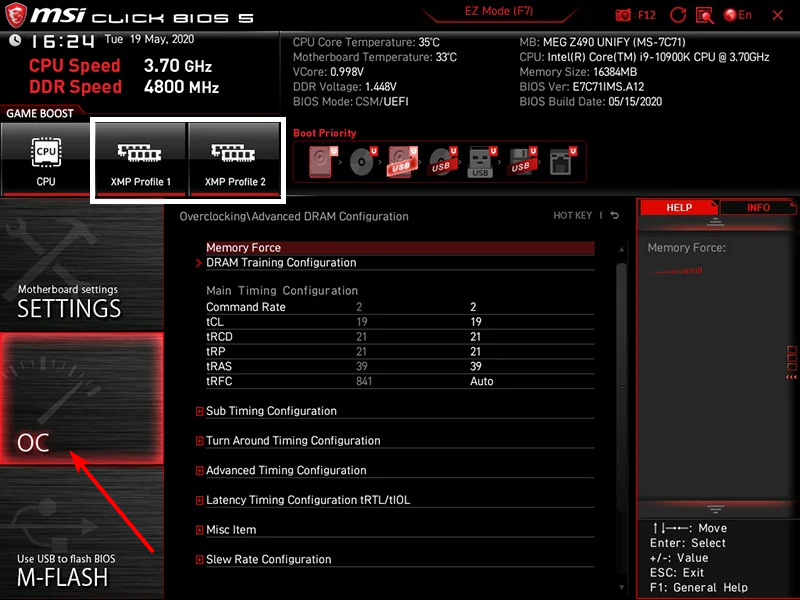
- Finn nå Ekstrem minneprofil (XMP) alternativet fra listen.
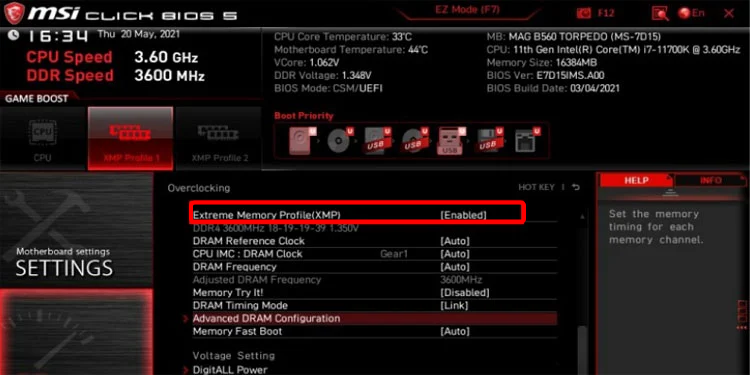
- Deretter endrer du XMP-alternativet til Profil 1. Du kan også endre noen av parameterne for å matche RAM-minnets timing og hastighet.
- Til slutt lagrer du endringene og går ut av BIOS.
Eksperttips:
SPONSERT
Noen PC-problemer er vanskelige å takle, spesielt når det gjelder manglende eller ødelagte systemfiler og arkiver for Windows.
Sørg for å bruke et dedikert verktøy, som f.eks Fortect, som vil skanne og erstatte de ødelagte filene dine med deres ferske versjoner fra depotet.
Med dette bør du kunne endre DRAM-frekvensen uten problemer. Dette er spesielt nyttig hvis du overklokker PC-en, da det vil hjelpe RAM-en til å oppfylle kravene.
Det anbefales å velge profil 1 da den er stabil og skal oppfylle kravet til RAM. Dette er fordi å øke spenningen unødvendig kan forårsake alvorlig skade på PC-en din.
- 5 interessante fakta om Windows (og 15 overraskende)
- 4 trinn for å endre brukermappenavnet på Windows 11
- Hva er Mkchelper.exe og bør du avinstallere det?
- Hva er Wuapihost.exe og hva brukes det til?
Hvilken verdi bør jeg sette DRAM-frekvens til?
RAM-minnets maksimalt tillatte hastighet bestemmer den maksimale hastigheten du kan stille inn DRAM-frekvensen til. Så du kan sette DRAM-hastigheten til den maksimalt tillatte hastigheten på RAM-en din.
I tilfeller der den maksimale hastigheten på RAM-en din er for høy for CPU-en din, må du sette den til resonanshastigheten til CPU-en din. Hvis økning av frekvensen forårsaker problemer, kan du endre den tilbake til 1333 MHz.
Du bør også holde spenningen på 1,5V for å forhindre ytterligere problemer. Å øke den over dette utgjør mer risiko enn fordeler. Mens du er på det, nedenfor er DRAM-frekvensområdet etter RAM-generasjoner:
- DDR1 frekvensområde: 200-400 MHz
- DDR2 frekvensområde: 400-1066 MHz
- DDR3 frekvensområde: 800-2133 MHz
- DDR4 frekvensområde: 1600-5333 MHz
- DDR5 frekvensområde: 3200-6400 MHz
For DDR6 er det ikke utgitt noe offisielt frekvensområde ennå. Men det bør gjøres snart.
Med dette kan vi avslutte denne detaljerte veiledningen om alt du trenger å vite om DRAM-frekvensen. Du bør nå kunne bestemme om du vil øke den eller ikke, og hvordan du skal gå frem.
Hvis du vil vite hva DCOP gjør, sjekk veiledningen vår for pålitelig informasjon.
Gi oss gjerne beskjed hvis du støter på problemer med denne funksjonen i kommentarene nedenfor.
Opplever du fortsatt problemer?
SPONSERT
Hvis forslagene ovenfor ikke har løst problemet, kan datamaskinen oppleve mer alvorlige Windows-problemer. Vi foreslår at du velger en alt-i-ett-løsning som Fortect for å løse problemer effektivt. Etter installasjonen klikker du bare på Vis og fiks og trykk deretter på Start reparasjon.